pyCharm 设置调试输出窗口中文显示方式(字符码转换)
英文版:
File -> settings -> Editor -> File Encodings
首先打开设置:文件 -> 默认设置 -> 文件编码 (我这里是中文版的)
修改成如图配置,再按应用即可
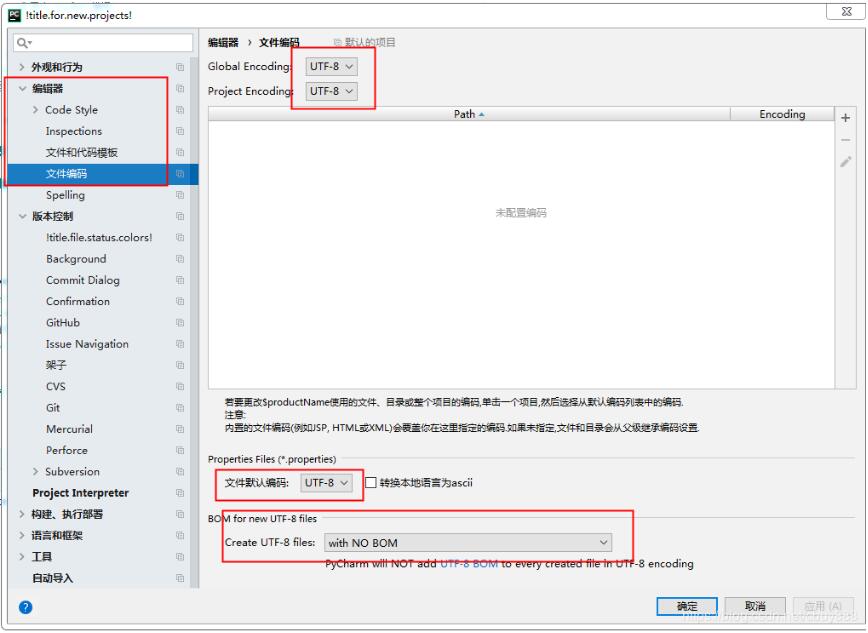
py文件头加上 # -*- coding: UTF-8 -*- 或者 #coding=utf-8
在代码里面(我的是socket里的应用代码):
str = str.encode() // 这种方式编码
client_recv = client.recv(1024)
print(client_recv.decode("utf-8")) // 变量..decode("utf-8") 这种方式转成中文
补充知识:Python读取数据库,处理中文输出时,出现问号的情况
如下所示:

相信很多朋友都如笔者一样,遇到读取数据库内容输出时,中文字符串会出现上图问号的情况。
笔者初遇此问题时,也在网上搜索过很多相关的解决方案,但最终没找到切实解决问题的答案,最后才发现,真正的解决方法并没有想像中的那么复杂。
connect(host="127.0.0.1",user="root",passwd="root",db="test")
运用connect链接数据库时,相信有不少朋友如笔者上述代码写的那样。到数据库名就结尾了。
但问题的根源就出现在此处,没有附加一个charset='utf8',特别注意这里是utf8,而不是utf-8。要指定charset为utf-8(一般数据库编码都是utf8或utf8mb4之类),否则读取出的中文会乱码。
conn = pymysql.connect(host="127.0.0.1",user="root",passwd="root",db="pachong_dangdang",charset='utf8')
最终代码修改如上。之后再次运行程序,中文变成问号的情况已经完美解决。
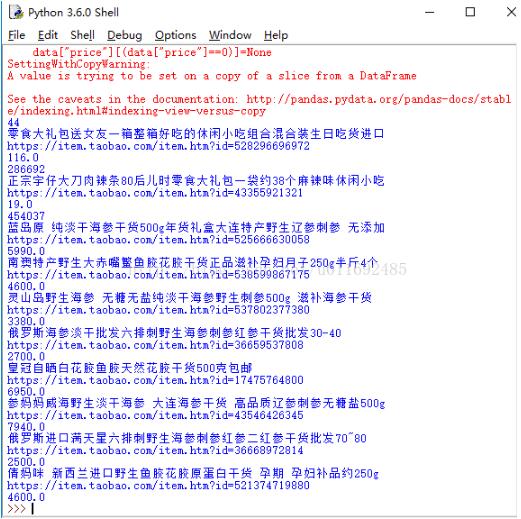
以上这篇pyCharm 设置调试输出窗口中文显示方式(字符码转换)就是小编分享给大家的全部内容了,希望能给大家一个参考,也希望大家多多支持我们。
相关推荐
-
浅谈Python在pycharm中的调试(debug)
作为一名程序员,调试(debug)程序是一项必会的事情,在利用pycharm这个pythonIDE时,不好好利用其调试功能真的是太可惜了. 借用这两天学习机器学习的工程. 在Deep_Learing工程中创建两个python文件,其中执行程序的文件名称为main.py,另一个KNN.py则是机器学习中一个小的模块,其中有算法代码. 在main.py中这样编写: 最关键的是写出 if __name__ == "__main__": 这句代码,这句代码代表主函数运行的入口,在其中写要进行测
-
Pycharm插件(Grep Console)自定义规则输出颜色日志的方法
很多介绍 根据日志等级打印不同颜色 的文章都是介绍的Ideolog, 但是我个人还是倾向于 Grep Console, 你可以在配置界面配置自己预定的正则规则, 根据规则匹配将输出附带颜色的日志内容: 你需要在 Pycharm -> Settings -> Plugins 进行安装并重启 Pycharm 设置自己的正则规则, 你可以通过 Pycharm -> settings -> other settings -> Grep console 进行规则配置, 或者是点击 RU
-
使用Pycharm在运行过程中,查看每个变量的操作(show variables)
每个版本的Pycharm的"Show command line afterwards"可能会稍有不同,例如有版本叫:"run with Python console",反正不管名称怎么变,位置基本是没变的,勾选试一下就知道了! 原文: 做图像处理的人一般都用过MATLAB,好用易上手,并且里面封装了大量的算法,并且MATLAB里面有一个很贴心的功能就是你可以随时查看变量的值,以及变量的类型是什么: 在进行代码调试的时候,可以清楚的看到是哪些值出现了问题,但是由于MA
-
使用PyCharm进行远程开发和调试的实现
你是否经常要在Windows 7或MAC OS X上面开发Python或Web应用程序,但是它们最后需要在linux上面来运行呢? 我们经常会碰到开发时没有问题但是到了正式的Linux环境下面却出现问题.那么怎样保证开发环境跟运行环境的一致呢? 通常有两种方法解决.一种是使用PyCharm内置支持的Vagrant,这个教程可以参考Vagrant开发环境配置. 不过很遗憾的是我自己在试验过程中启动VirtualBox虚拟机时候老是报错,暂时还没解决,读者可以自己试着测试看行不行. 第二种方式就是通
-
pyCharm 设置调试输出窗口中文显示方式(字符码转换)
英文版: File -> settings -> Editor -> File Encodings 首先打开设置:文件 -> 默认设置 -> 文件编码 (我这里是中文版的) 修改成如图配置,再按应用即可 py文件头加上 # -*- coding: UTF-8 -*- 或者 #coding=utf-8 在代码里面(我的是socket里的应用代码): str = str.encode() // 这种方式编码 client_recv = client.recv(1024) prin
-
解决vscode python print 输出窗口中文乱码的问题
一.搭建 python 环境 在 VSC 中点击 F1 键,弹出控制台,输入 ext install 界面左侧弹出扩展窗格,输入python,确认,开始搜索 下载发布者为Don Jayamanne 的 Python 插件 (下载过程中不要切换窗口,不要做其他任何操作,否则会中断下载,下载时间略长,耐心等待) 安装完毕 "文件"-"首选项"-"用户设置",打开用户配置文件settings.json,再其中大括号内输入计算机中 python.exe
-
PyCharm 设置SciView工具窗口的方法
1.下载安装好PyCharm 专业版后打开或者新建一个Python项目,找到View导航栏, 如下图: 在Tool Windows下可以找到SciView按钮,但是每次打开PyCharm都得点击一次,比较麻烦. 你可以看到View下面有个Scientific Mode,勾选上后,SciView就会在右侧导航栏里出现. 2.如果去掉matplotlib在SciView出现,可以在Settings | Tools | Python Scientific | Show plots in toolwin
-
解决MySQL客户端输出窗口显示中文乱码问题的办法
最近发现,在MySQL的dos客户端输出窗口中查询表中的数据时,表中的中文数据都显示成乱码,如下图所示: 上网查了一下原因:之所以会显示乱码,就是因为MySQL客户端输出窗口显示中文时使用的字符编码不对造成的,可以使用如下的命令查看输出窗口使用的字符编码:show variables like 'char%'; 命令执行完成之后显示结果如下所示: 可以看到,现在是使用utf8字符编码来显示中文数据的,但是因为操作系统是中文操作系统,默认使用的字符集是GB2312,所以需要把输出窗口使用的字符编码
-
为调试JavaScript添加输出窗口的代码
虽然不是很复杂的实现,但每次都要这样就会很麻烦,所以我写了一小段脚本,用来自动生成这个输出窗口. 代码 复制代码 代码如下: window.Babu = {}; Babu.Debugging = {}; Babu.Debugging.writeLine = function(format, arg1, arg2) { var console = Babu.Debugging._getConsole(); if (console.get_visible()) { var msg = format;
-
在Pycharm中调试Django项目程序的操作方法
最近利用Django开发了一个小网站,但是遇到问题无法调试.查阅资料找到如下方法配置Pycharm对Django进行调试 步骤如下: 1 首先在Pycharm中打开你的Django项目,点击上面编辑栏上的run->Edit Configurations 如下图1: 2 在打开的窗口中,把Defaults的+号打开,点击Python.然后在出现的右侧窗口中输入以下数据: Script: manage.py Script Parameters: runserver .输入完毕后右下角点击Apply按
-
利用Pycharm断点调试Python程序的方法
1.代码 准备没有语法错误的Python程序: #!/usr/bin/python import numpy as np class Network: def __init__(self,sizes): self.num_layers=len(sizes) self.sizes=sizes self.biases=[np.random.randn(y,1) for y in sizes[1:]] self.weights=[np.random.randn(x,y) \ for x,y in zi
-
pycharm实现print输出保存到txt文件
程序比较大,运行时间又长的时候,不想等着结果,只要先确保程序功能正确无误,可以把需要的结果print然后保存到TXT文件中,超级方便 # 创建一个txt文件,文件名为mytxtfile def text_create(name): desktop_path = "C:\\Users\\Administrator\\PycharmProjects\\EmotionRecog\\venv\\Scripts\\src\\mylog\\" # 新创建的txt文件的存放路径 full_path
-
详解如何在PyCharm控制台中输出彩色文字和背景
最近的话呢也是因为一些特殊的需求,所以要求在Pycharm控制台中输出彩色的文字和背景,也有同学问到我关于这个问题,之前百度其他人的关于这个操作,比较凌乱,那么我这里的话就写一篇博文来总结一下.其实的话呢,Python控制台中默认输出的字体应该是黑色,而背景呢则是白色. 那么,如何使PyCharm中输出的内容,有不同的背景色和字体颜色?其实非常的简单,我们只需要在print输出语句中进行一些简单的设置即可,在PyCharm控制台中设置字体和背景色,需要使用下面语法: \033[显示方式;前景色;
-
mac系统下安装pycharm、永久激活、中文汉化详细教程
一.下载Mac版PyCharm 官方下载地址:https://www.jetbrains.com/pycharm/download/#section=mac 选择MAC系统下最新版PyCharm(当前最新版本号为2020.2.3) 点击下载完成的pycharm-professional-2020.2.3.dmg安装包进行安装操作 二.Mac系统下安装PyCharm 双击pycharm-professional-2020.2.3.dmg安装包 和一般dmg安装包一样正常安装 安装完成后,第一次启动
随机推荐
- 详解oracle中通过触发器记录每个语句影响总行数
- 详解前后端分离之Java后端
- Python标准库os.path包、glob包使用实例
- 微软官方SqlHelper类 数据库辅助操作类 原创
- PHP使用preg_split()分割特殊字符(元字符等)的方法分析
- Android HttpURLConnection.getResponseCode()错误解决方法
- js实现屏幕自适应局部代码分享
- Python使用CMD模块更优雅的运行脚本
- nodejs 搭建简易服务器的图文教程(推荐)
- Lua教程(十四):字符串库详解
- jQuery实现点击行选中或取消CheckBox的方法
- 当前页禁止复制粘贴截屏代码小集
- Android实现屏幕锁定源码详解
- Office Word九条常用技巧
- 基于java中子类的继承性的应用介绍
- 解决springboot 获取form-data里的file文件的问题
- Android PickerView滚动选择器的使用方法
- [Spring MVC] -简单表单提交实例
- 浅谈C#中List<T>对象的深度拷贝问题
- C语言数据结构之堆排序源代码

